Windows查看Python版本及设置方法
时间:2025-08-13 11:22:44 341浏览 收藏
今日不肯埋头,明日何以抬头!每日一句努力自己的话哈哈~哈喽,今天我将给大家带来一篇《如何在Windows中查看Python版本设置》,主要内容是讲解等等,感兴趣的朋友可以收藏或者有更好的建议在评论提出,我都会认真看的!大家一起进步,一起学习!
最直接查看Python版本的方法是打开命令提示符或PowerShell,输入python --version或py --version,系统将显示当前默认的Python版本,例如“Python 3.9.7”;2. Windows系统设置中不显示Python版本,因为Python作为开发环境,其版本信息由可执行文件和PATH环境变量管理,而非通过注册表向“应用和功能”列表注册;3. 其他查看方式包括通过IDE的解释器配置查看、运行import sys; print(sys.version)脚本获取详细版本信息,或查看安装目录路径中的版本号命名,但后者不够精确;4. 多版本管理推荐使用py启动器(如py -3.9)或创建虚拟环境(venv/conda),以实现不同项目的版本隔离,避免冲突,而手动修改PATH虽可行但不推荐。
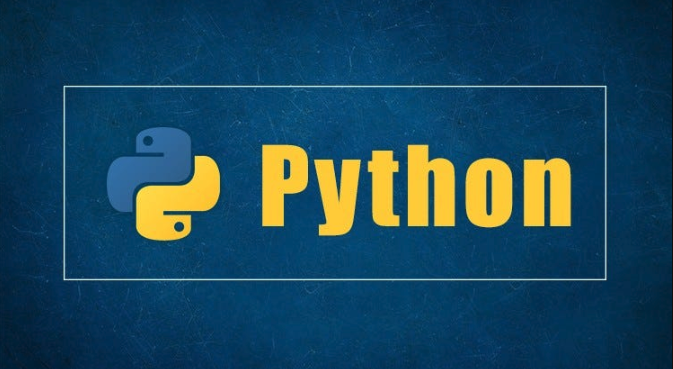
在Windows系统上,想查看Python版本最直接、最有效的方式并非通过传统意义上的“系统设置”或“应用和功能”列表。它更多地与命令行工具和环境变量相关,因为Python本身作为一个开发环境,其版本信息通常通过其可执行文件来查询。
解决方案
要快速查看你系统上当前默认的Python版本,最简单直接的方法是打开命令提示符(CMD)或PowerShell。
输入以下命令之一:
python --version
或者
py --version
如果你的系统路径配置正确,并且Python已经安装,这条命令会立即显示出当前默认的Python版本号,例如“Python 3.9.7”。我个人习惯用py --version,因为它在Windows上对于管理多版本Python时,有时能更智能地找到正确的启动器。如果你的系统里同时安装了Python 2和Python 3,你可能还需要尝试python2 --version或python3 --version来明确查询特定版本。
为什么Windows系统设置中找不到Python版本信息?
这其实是个常见的误解,很多人在寻找已安装软件时,习惯性地去“应用和功能”或“程序和功能”里查看。但Python作为一种编程语言环境,它的版本信息并不像普通应用程序那样,会直接、显式地在Windows的系统设置里列出来。
原因在于,Windows的“应用和功能”列表,更多是针对那些以MSI安装包形式安装的、有明确注册表项的应用程序。Python虽然也有安装程序,但它的版本信息主要绑定在python.exe这个可执行文件上,并通过环境变量PATH来决定你输入python时,系统究竟调用的是哪个版本的可执行文件。系统设置不会直接列出“Python 3.9”这样的条目,因为它更关注程序的启动路径,而不是其内部的版本号。就像你不会在系统设置里直接看到某个DLL文件的版本一样,道理是相通的。我们通常通过命令行与Python交互,所以通过命令行查询版本是最自然也最准确的方式。
除了命令行,还有哪些方法可以查看Python版本?
虽然命令行是最普遍和直接的方式,但还有一些场景下,你可能会通过其他途径来确认Python版本:
- 通过集成开发环境(IDE)查看: 如果你使用像PyCharm、VS Code等IDE进行Python开发,通常在项目设置、解释器配置或状态栏里,都能直观地看到当前项目所使用的Python解释器版本。这是我日常开发中最常用的方式,毕竟IDE会帮你管理很多细节,包括虚拟环境和对应的Python版本。
- 编写一个简单的Python脚本: 你可以打开任何文本编辑器,输入以下两行代码,然后保存为
.py文件(例如check_version.py),再用Python运行它:import sys print(sys.version)
运行这个脚本(
python check_version.py)会给出非常详细的Python版本信息,包括编译时间、位数等,比--version命令的信息更全面。 - 检查Python安装目录: 有时候,你也可以直接去Python的安装目录看看。通常,安装路径里会包含版本号,比如
C:\Python39、C:\Users\YourUser\AppData\Local\Programs\Python\Python310等。但这种方法不够精确,因为你可能安装了多个版本,或者目录名不完全对应实际版本,它只是一个粗略的判断。
多版本Python并存时如何管理和切换?
这确实是个让人头疼的问题,尤其当你需要为不同项目使用不同Python版本时,或者在学习、测试不同库时。单纯的命令行查询可能只会显示默认版本,但实际情况可能更复杂。
- 利用
py启动器(Python Launcher for Windows): Windows上自带的py启动器是个非常实用的工具。如果你安装了多个Python版本,它通常会自动注册。你可以用py -3.9来指定运行Python 3.9,或者py -2.7运行Python 2.7。例如,要用Python 3.9运行一个脚本:py -3.9 your_script.py。我个人觉得这是Windows上最优雅的解决方案之一,省去了很多手动切换环境变量的麻烦。 - 使用虚拟环境(venv/conda): 更高级、更推荐的做法是使用虚拟环境。比如Python自带的
venv模块,或者Anaconda发行版提供的conda。它们能在项目层面隔离Python环境,每个项目有自己的Python版本和依赖库,互不干扰。这就像给每个项目一个独立的沙盒,彻底避免了版本冲突。例如,你可以为一个项目创建Python 3.8的虚拟环境,为另一个项目创建Python 3.10的虚拟环境。我几乎所有的项目都会创建一个独立的虚拟环境,这样管理起来清晰得多,也避免了“在我机器上能跑”的尴尬。激活虚拟环境后,你再运行python --version,就会显示当前虚拟环境所使用的Python版本。 - 手动修改环境变量
PATH(不推荐日常使用): 最基础但最麻烦的办法是手动修改系统环境变量PATH,把你想要默认使用的Python版本路径放在其他版本之前。但这很麻烦,容易出错,而且不灵活,不适合频繁切换。
今天带大家了解了的相关知识,希望对你有所帮助;关于文章的技术知识我们会一点点深入介绍,欢迎大家关注golang学习网公众号,一起学习编程~
-
501 收藏
-
501 收藏
-
501 收藏
-
501 收藏
-
501 收藏
-
113 收藏
-
186 收藏
-
485 收藏
-
326 收藏
-
220 收藏
-
362 收藏
-
147 收藏
-
278 收藏
-
393 收藏
-
365 收藏
-
330 收藏
-
205 收藏
-

- 前端进阶之JavaScript设计模式
- 设计模式是开发人员在软件开发过程中面临一般问题时的解决方案,代表了最佳的实践。本课程的主打内容包括JS常见设计模式以及具体应用场景,打造一站式知识长龙服务,适合有JS基础的同学学习。
- 立即学习 543次学习
-

- GO语言核心编程课程
- 本课程采用真实案例,全面具体可落地,从理论到实践,一步一步将GO核心编程技术、编程思想、底层实现融会贯通,使学习者贴近时代脉搏,做IT互联网时代的弄潮儿。
- 立即学习 516次学习
-

- 简单聊聊mysql8与网络通信
- 如有问题加微信:Le-studyg;在课程中,我们将首先介绍MySQL8的新特性,包括性能优化、安全增强、新数据类型等,帮助学生快速熟悉MySQL8的最新功能。接着,我们将深入解析MySQL的网络通信机制,包括协议、连接管理、数据传输等,让
- 立即学习 500次学习
-

- JavaScript正则表达式基础与实战
- 在任何一门编程语言中,正则表达式,都是一项重要的知识,它提供了高效的字符串匹配与捕获机制,可以极大的简化程序设计。
- 立即学习 487次学习
-

- 从零制作响应式网站—Grid布局
- 本系列教程将展示从零制作一个假想的网络科技公司官网,分为导航,轮播,关于我们,成功案例,服务流程,团队介绍,数据部分,公司动态,底部信息等内容区块。网站整体采用CSSGrid布局,支持响应式,有流畅过渡和展现动画。
- 立即学习 485次学习
